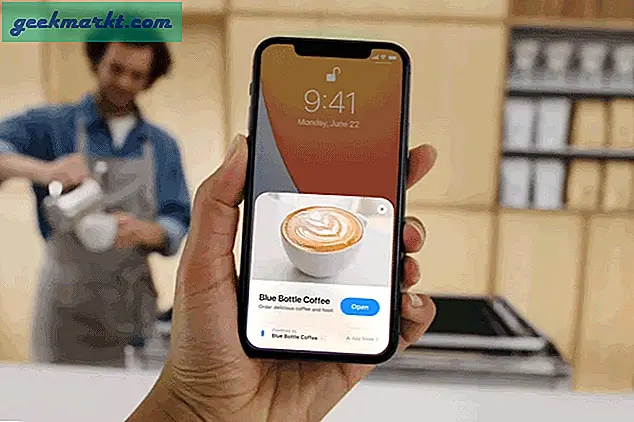หากคุณเห็นข้อผิดพลาด ERR_NETWORK_CHANGED ในคอมพิวเตอร์ Windows ของคุณมักเป็นเพราะมีการกำหนดค่าที่ไม่ถูกต้องในการตั้งค่าเครือข่ายของคุณ โชคดีที่มีวิธีง่ายๆในการแก้ไขปัญหานี้ซึ่งจะทำให้คุณและท่องเว็บได้ทันเวลา
คนส่วนใหญ่ที่รายงานว่ากำลังใช้ Google Chrome แต่โดยปกติแล้ว Chrome ไม่ผิด เป็นเพียงรูปแบบที่ Chrome ใช้เท่านั้น ถ้าคุณเจอข้อผิดพลาดใน Edge ก็จะพูดว่า "อืมมนี่น่าอาย" ไม่ใช่ข้อความแสดงข้อผิดพลาดที่มีข้อมูลมากที่สุดฉันมั่นใจว่าคุณจะเห็นด้วย!
แก้ไขข้อผิดพลาด ERR_NETWORK_CHANGED ใน Windows
ข้อผิดพลาด ERR_NETWORK_CHANGED มักจะระบุว่ามีการเปลี่ยนแปลงในการกำหนดค่าเครือข่ายบนคอมพิวเตอร์ของคุณ การเปลี่ยนแปลงนั้นเป็นการหยุดหรือขัดจังหวะการเชื่อมต่อเครือข่ายระหว่างเบราเซอร์และอินเทอร์เน็ต นี่คือสิ่งที่เราต้องจัดการเพื่อแก้ไขข้อผิดพลาด
อาจเกิดจากการกำหนดค่าไม่ถูกต้องซอฟต์แวร์ VPN หรือปัญหา DNS ซึ่งแต่ละที่ง่ายต่อการแก้ไข
ครั้งแรก:
- รีบูตเครื่องคอมพิวเตอร์และเราเตอร์ของคุณ
- ตรวจสอบการเชื่อมต่ออินเทอร์เน็ตของคุณและใช้งานได้แม้ว่าเบราว์เซอร์ของคุณกำลังผิดพลาดก็ตาม
- ตรวจสอบว่าคุณไม่มี VPN ซอฟต์แวร์ที่ใช้งานอยู่ในคอมพิวเตอร์เมื่อคุณพยายามเรียกดู
เมื่อคุณทำเช็คดังกล่าวแล้วและยังคงเห็นข้อผิดพลาด ERR_NETWORK_CHANGED รายการ ลองตั้งค่า TCP / IP ใหม่:
- เปิดพรอมต์คำสั่งในฐานะผู้ดูแลระบบ
- พิมพ์ 'netsh int ip reset'
- ทดสอบการเชื่อมต่อของคุณอีกครั้งโดยใช้อินเทอร์เน็ตเบราเซอร์ของคุณ

การตั้งค่า TCP / IP มักจะเป็นเคล็ดลับ จากนั้น Windows จะโหลดค่าเริ่มต้นสำหรับการ์ดเครือข่ายของคุณและเขียนทับการกำหนดค่าผิดพลาดที่ทำให้เกิดข้อผิดพลาด หากไม่ได้ผลให้ตรวจสอบการตั้งค่า DNS ของคุณ

- เปิด 'แผงควบคุม' และไปที่เครือข่ายและอินเทอร์เน็ต
- ไปที่ Network and Sharing Center แล้วเลือก 'Change adapters settings' ในบานหน้าต่างด้านซ้าย
- คลิกขวาที่การ์ดเชื่อมต่อเครือข่ายของคุณและเลือกคุณสมบัติ
- เน้น Internet Protocol Version 4 แล้วคลิกปุ่ม Properties ในหน้าต่าง
- ถ้าเลือก 'ขอรับที่อยู่เซิร์ฟเวอร์ DNS โดยอัตโนมัติ' ให้คลิกปุ่มอื่น 'ใช้ DNS ต่อไปนี้ ... ' เพิ่มเซิร์ฟเวอร์ 8.8.8.8 และ 8.8.4.4 คลิกตกลงและทดสอบใหม่ หากคุณระบุเซิร์ฟเวอร์ DNS ให้เปลี่ยนการตั้งค่าเป็นอัตโนมัติคลิกตกลงและทำใหม่
หากปัญหาเกิดกับ DNS แล้วควรแก้ไขปัญหา หากคุณยังคงเห็นข้อผิดพลาด ERR_NETWORK_CHANGED ในเบราว์เซอร์ของคุณให้เรารีเซ็ตการ์ดเครือข่ายของคุณให้สมบูรณ์ การดำเนินการนี้จะบังคับให้ Windows โหลดการกำหนดค่าใหม่ทั้งหมด
- เปิด 'แผงควบคุม' และไปที่เครือข่ายและอินเทอร์เน็ต
- ไปที่ Network and Sharing Center แล้วเลือก 'Change adapters settings' ในบานหน้าต่างด้านซ้าย
- คลิกขวาที่การ์ดเชื่อมต่อเครือข่ายของคุณและเลือก Disable ไอคอนควรเป็นสีเทาและคุณอาจเห็นข้อความ 'เชื่อมต่อเครือข่ายที่สูญหาย' ไม่เป็นไร.
- คลิกขวาที่การ์ดเชื่อมต่อเครือข่ายของคุณอีกครั้งและเลือก Enable ให้ Windows โหลดการกำหนดค่าและทดสอบใหม่
ในทุกกรณีที่ฉันได้เห็นการตั้งค่าการ์ดเครือข่ายอย่างสมบูรณ์ได้แก้ไขข้อผิดพลาดแล้ว ที่ไม่ได้บอกว่ามันจะไม่กลับมา แต่อย่างน้อยคุณจะรู้ว่าวิธีการที่ดีที่สุดถ้ามันเกิดขึ้นอีกครั้ง!